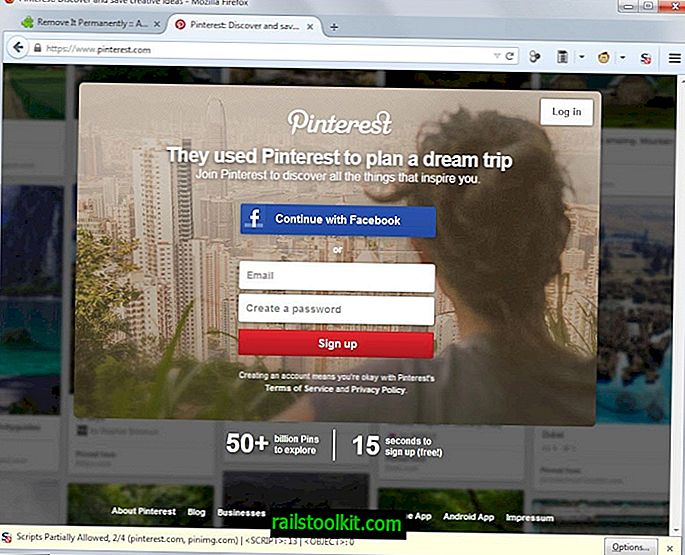Il servizio di file hosting Mega ha visto un incredibile aumento di popolarità da quando è stato lanciato all'inizio del 2013. In effetti, ha superato i servizi consolidati come Rapidshare sulla strada per il vertice, e mentre ci sono ancora alcuni servizi là fuori che sono più popolari, Mediafire viene in mente, ad esempio, è un buon modo per competere con questi servizi a livello visivo.
Inizialmente Mega è stato lanciato come servizio solo Web, ma ha ampliato la sua portata lanciando applicazioni per vari sistemi operativi. Il primo a lanciare è stata l'applicazione Android ufficiale, con la promessa che a settembre seguiranno i client Mega ufficiali per iOS e Windows.
Mentre non posso dire nulla sul client per il sistema operativo iOS di Apple, il client nativo per Windows ha appena lanciato semi-ufficialmente (il che significa che non c'è ancora una parola ufficiale sul blog Mega che sia disponibile).
Aggiornamento : dopo tutto, MegaSync non è un client ufficiale creato da Mega.co.nz. Mega ci ha confermato via e-mail che il cliente non è stato creato da loro. Anche se funziona ancora bene, è importante sapere che dopo tutto potresti non voler eseguire un client di sincronizzazione di terze parti sul tuo computer.
MegaSync

Prima di essere troppo eccitato, è necessario notare che il client è attualmente offerto come versione beta. Anche se ciò non significa necessariamente che non sia pronto per la prima serata, potresti voler tenere sotto controllo le tue aspettative in quanto è un work in progress.
È possibile scaricare il client MegaSync da questa cartella condivisa sul sito Web Mega. L'installazione ha funzionato bene su un sistema di test a 64 bit di Windows 7, ma dovrebbe funzionare anche su altre versioni di Windows.
Il programma di installazione stesso offre opzioni per eseguire un'installazione tipica o utilizzare invece un'installazione personalizzata (chiamata avanzata). Se scegli quest'ultima, puoi cambiare la cartella Mega root sul tuo sistema. Devi anche selezionare un nodo che può essere difficile da selezionare, poiché non vi è alcuna spiegazione di quali siano i nodi.
I nodi sono cartelle su Mega. Basta aprire il tuo account sul sito Web Mega e selezionare una delle cartelle esistenti per la sincronizzazione. Se si desidera sincronizzare tutti i file, selezionare invece \ come nodo. Tutte le cartelle devono iniziare con \ seguito dal percorso sul sito Web Mega.
Se si seleziona l'installazione tipica, verrà creata una nuova cartella di sincronizzazione di Windows su Mega utilizzata come cartella di sincronizzazione principale. Puoi comunque aggiungere più nodi nelle preferenze del programma Windows.
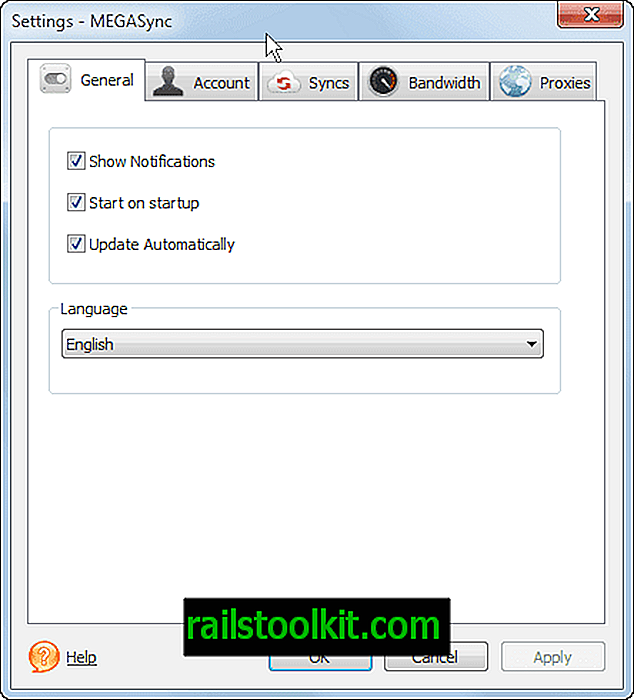
Per modificare nodi o aggiungere nodi al client, fare clic su Sincronizza nelle impostazioni. Qui puoi vedere un elenco di tutti i nodi esistenti e la loro cartella locale e ottenere opzioni per aggiungere o eliminare nodi.
Se hai selezionato l'installazione tipica, potresti voler aggiungere il nodo principale al client in modo che tutti i tuoi file vengano sincronizzati.
Le impostazioni visualizzano lo spazio di archiviazione, gratuito e utilizzato, consentono di limitare la velocità di caricamento, aggiungere un proxy o modificare le impostazioni di avvio automatico e aggiornamento.
Il cliente funziona bene da quello che posso dire. Fino ad ora non ho riscontrato alcun problema. Ciò che manca sono le informazioni tecniche sul client, ad esempio ciò che viene fatto per proteggere il flusso di dati.
Parole di chiusura
Se sei un utente Mega pesante e desideri che i tuoi file vengano sincronizzati con i tuoi dispositivi Windows, allora potresti provare la versione beta dell'applicazione MegaSync per Windows in quanto ti consente di fare esattamente questo. Gli utenti prudenti potrebbero voler attendere un rilascio stabile dell'applicazione. Non si sa ancora quando accadrà. (via Caschy)